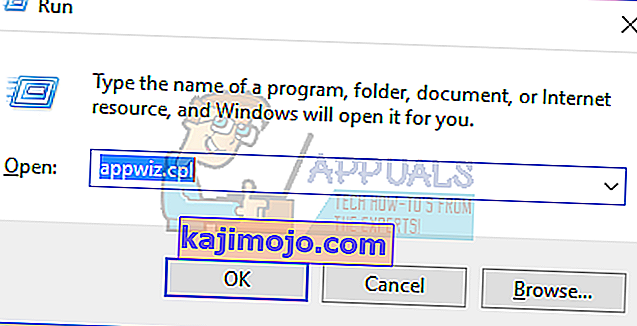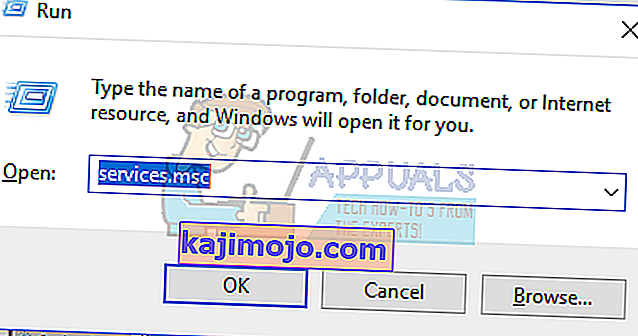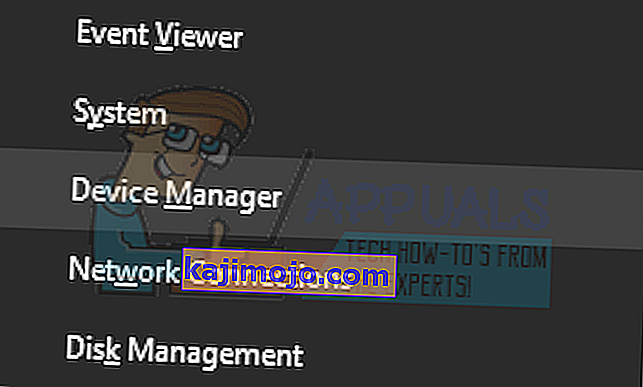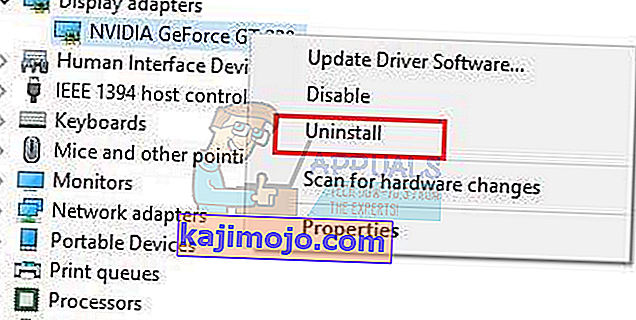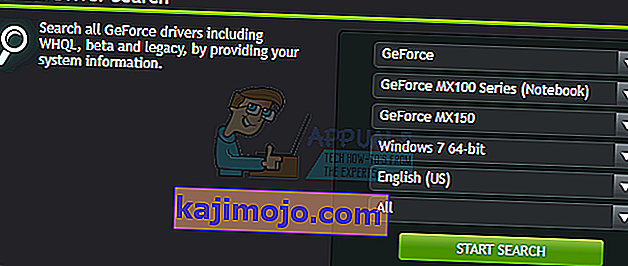ผู้ใช้ Nvidia GeForce หลายคนรายงานว่า GeForce Experience ไม่เปิดขึ้นหรือทำงานไม่ถูกต้อง สิ่งนี้สำหรับผู้ใช้บางคนเริ่มเกิดขึ้นหลังจากอัปเกรดเป็น Windows 10 ในกรณีส่วนใหญ่ไอคอนจะแสดงถาด แต่ไม่เปิดขึ้นในหน้าต่างใด ๆ เมื่อคลิก
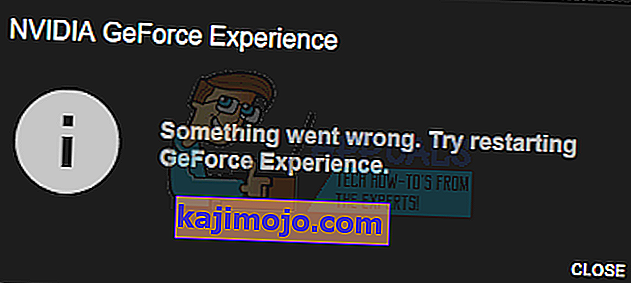
เมื่อคุณอ่านบทความนี้เราจะนำคุณไปสู่วิธีการต่างๆที่คุณสามารถแก้ปัญหา GeForce Experience ไม่เปิดได้ การติดตั้งแอปพลิเคชันใหม่เป็นวิธีที่แน่นอนที่สุดในการทำให้แอปพลิเคชันทำงานได้อีกครั้ง แต่คุณยังสามารถเปิดใช้งานบริการใหม่หรือติดตั้งไดรเวอร์ GeForce ใหม่
วิธีที่ 1: การติดตั้ง GeForce Experience ใหม่
เมื่อ Nvidia GeForce Experience ไม่เปิดบนพีซีของคุณคุณควรลองติดตั้งใหม่ก่อน นี่คือวิธีที่คุณทำ
- กดWin + Rเพื่อเปิด Run พิมพ์ appwiz.cpl และคลิกตกลง
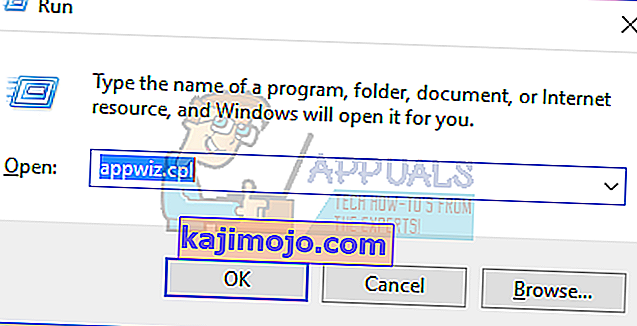
- ในหน้าต่างโปรแกรมให้มองหา Nvidia GeForce Experience จากรายการแอพพลิเคชั่นที่ติดตั้งและดับเบิลคลิกจากนั้นทำตามคำแนะนำในการถอนการติดตั้ง คุณยังสามารถเลือกที่จะลบแอปพลิเคชัน NVIDIA เพิ่มเติมได้ แต่อย่าลืมติดตั้งใหม่จากเว็บไซต์
- เยี่ยมชมเว็บไซต์นี้และดาวน์โหลด GeForce Experience จากที่นั่น
- เปิดตำแหน่งดาวน์โหลดของแอปพลิเคชันและเปิดใช้งาน ทำตามขั้นตอนการติดตั้งจนกว่าการติดตั้งจะเสร็จสมบูรณ์
- หลังจากติดตั้งเสร็จแล้วให้ลองเปิดดูว่าเปิดขึ้นตามที่คาดไว้หรือไม่
วิธีที่ 2: เปิดใช้งาน GeForce Experience Service อีกครั้ง
- กดปุ่มWindows + Rบนแป้นพิมพ์ของคุณเพื่อเปิดพรอมต์เรียกใช้ พิมพ์บริการ mscแล้วกด Enter เพื่อเปิดคอนโซลบริการ
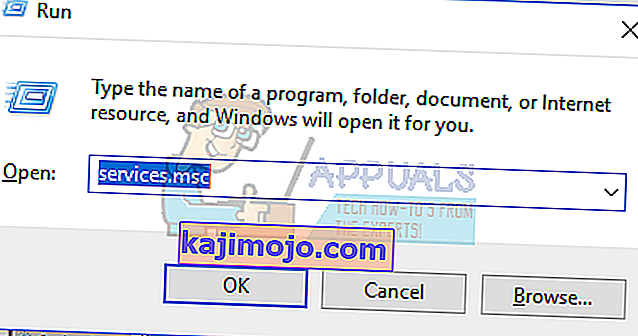
- ในหน้าต่าง Services ให้ค้นหาNVIDIA GeForce Experience Serviceแล้วดับเบิลคลิก ตั้งค่าประเภทการเริ่มต้นเป็นอัตโนมัติจากนั้นเริ่มบริการหากหยุดทำงาน
- ทำซ้ำขั้นตอนเดียวกันสำหรับNVIDIA GeForce ประสบการณ์ Backendบริการ
- ค้นหาบริการNvidia Telemetry Container (ถ้ามี) และเปลี่ยนประเภทเป็น Manual หรือ Automatic ซึ่งมีผลกับ Windows 10 (Update 1809) แต่ยังสามารถใช้ได้กับเวอร์ชันก่อนหน้า
- ลองเปิด GeForce Experience เพื่อยืนยันว่าหน้าต่างเปิดขึ้นในครั้งนี้หรือไม่
วิธีที่ 3: การติดตั้งไดรเวอร์ใหม่
หากวิธีการข้างต้นไม่ได้ผลให้ลองติดตั้งไดรเวอร์ใหม่แล้วลองเปิดแอปพลิเคชันอีกครั้ง
- กดWindows + Xบนแป้นพิมพ์ของคุณแล้วเลือกDevice Manager
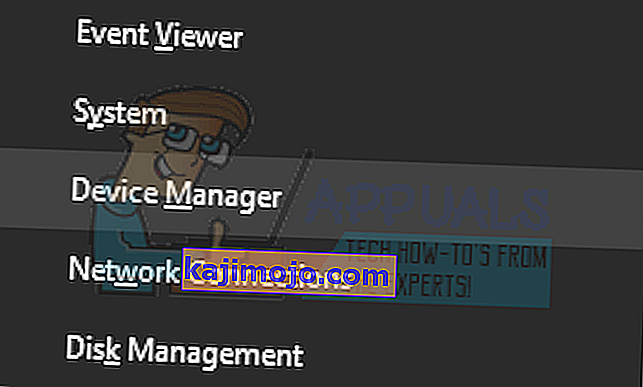
- ค้นหาและขยายการ์ดแสดงผลคลิกขวาที่รายการกราฟิกการ์ดของคุณจากนั้นเลือกถอนการติดตั้ง
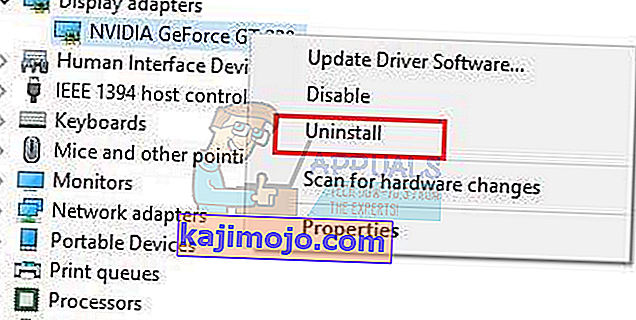
ทำตามคำแนะนำบนหน้าจอเพื่อทำการถอนการติดตั้ง
- ไปที่เว็บไซต์ NVIDIA Drivers
- ภายใต้การค้นหา Driver Manual เลือกประเภทกราฟิกการ์ดของคุณและระบบปฏิบัติการและคลิกที่เริ่มการค้นหา
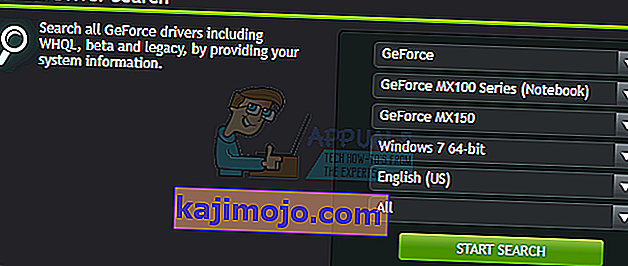
- ดาวน์โหลดไดรเวอร์จากผลการค้นหาล่าสุดและติดตั้ง
- รีสตาร์ทพีซีของคุณหลังจากการติดตั้งไดรเวอร์และลองเปิด GeForce Experience เพื่อยืนยันว่ามีขึ้นหรือไม่
หมายเหตุ:หากไม่ได้ผลอาจหมายความว่ารุ่นไดรเวอร์ที่ออกโดย บริษัท เมื่อเร็ว ๆ นี้อาจไม่เสถียร ดังนั้นคุณสามารถลองย้อนกลับไดรเวอร์ของคุณชั่วคราวก่อนที่โครงสร้างที่เสถียรกว่าจะออกมา
วิธีที่ 4: ปิดการใช้งานโปรแกรมป้องกันไวรัส
แอปพลิเคชันป้องกันไวรัสเช่น Avast เป็นที่ทราบกันดีว่ารบกวนการทำงานของ GeForce Experience คุณสามารถปิดใช้งานโปรแกรมป้องกันไวรัสของคุณชั่วคราวหรืออย่างน้อยที่สุดก็เป็นเกราะป้องกันหรือการป้องกันหากคุณต้องการใช้ GeForce Experience